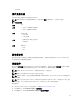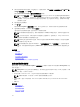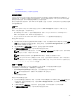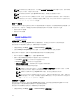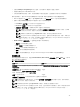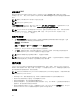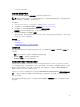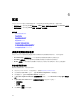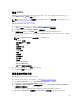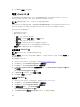Users Guide
4. 要显示存储固件文件的存储库,请选择任何一个更新存储库:FTP 服务器、本地驱动器(CD 或 DVD 或
USB)或网络共享,单击下一步。
将显示 Enter Access Details(输入访问详细信息)页面。
注: 如果选择网络共享,请单击测试网络连接验证 Lifecycle Controller 是否能够连接到您所提供的
IP 地址。默认情况下,会对网关 IP、DNS 服务器 IP 和主机 IP 执行 ping 操作。如果 DNS 无法解析
某个域名
,Lifecycle Controller 将不能 ping 通该域名,也不会显示其 IP 地址。请确保 DNS 问题
获得解决并重试。
5. 键入或选择适当的数据。
6. 单击下一步。
将显示 Select Updates(选择更新) 页面,其中包含目录文件、目录版本及有可用更新的组件名称。
7. 选择需要更新的组件,然后单击 Apply(应用)。
更新过程启动并完成固件更新。重新启动后,系统使用就绪。
注: 如果对操作系统驱动程序包、操作系统收集器工具或硬件诊断进行更新,则系统不会重新启动。
注: 当应用多个更新时,系统可能在不同的更新之间重新启动。这种情况下,Lifecycle Controller
会重新启动服务器并自动继续更新过程。
注: iDRAC 会在更新 iDRAC 时重设。如果由于任何原因而中断 iDRAC 固件更新,再次尝试更新固
件前需要等待长达 30 分钟。
注: 在模块化服务器上更新 CPLD 固件后,在查看当前版本页面上的固件更新下,无论实际更新日
期为何,固件更新日期都会显示为 2000-01-01。更新的日期和时间根据在服务器上配置的时区显
示。
相关链接
固件更新
固件更新方法
版本兼容性
选择更新类型和更新源
选择并应用更新
更新或回滚影响受信任平台模块设置的设备
选择更新类型和更新源
要执行更新,您可以使用 Firmware Update(固件更新)向导将单个组件 DUP 或存储库 (Catalog.xml) 下载
到以下位置之一:
注: Catalog.xml 文件包含单个服务器软件包。每个软件包包含所有的 DUP 信息(md5 安全密钥、日期
和时间、路径、发布 ID、版本等)。
• FTP 服务器 — Dell FTP Server、当地 FTP 或使用代理服务器的 FTP 服务器。
注: 请确保该存储库(目录文件)和 DUP 被复制到源的根文件夹中
• 本地驱动器 — 使用 USB 驱动器、Dell Server Updates DVD 或 Lifecycle Controller OS Driver Packs
DVD
• 网络共享
相关链接
比较固件版本
使用单组件 DUP
使用本地驱动器
使用 FTP 服务器
32